ITオンチなのにIT系会社で働いてます。そろそろITオンチを卒業しようも思って勉強のためにRaspberry Pi 3を買いました。
セットアップして日本語入力ができる状態に出来たので流れのメモ残します。
買ったもの
本当は秋葉原の千石通商で販売しているラズパイスターターキットを買おうと思ったのですが欠品中でした。スターターキット買うとSDカードへのOSの書き出しが不要なんです。
スターターキットを買えなかったので以下のものをAmazonで買いました。
本体とケースのセット

Raspberry Pi3 Model B ボード&ケースセット 3ple Decker対応 (Element14版, Clear)-Physical Computing Lab
- 出版社/メーカー: TechShare
- メディア: エレクトロニクス
- この商品を含むブログ (4件) を見る
電源
公式電源を買いました。他の商品のレビューを見ていると、非公式品は安定しないとの口コミがあったので公式品にしました。
microSD
ラズパイと相性が悪いmicroSDを選ぶと起動しないと聞きました。ということで、Amazonレビューにラズパイ2で動きましたと報告が上がっていたこの東芝のmicroSDを購入しました。無事に動きました。
![Toshiba microSDHC 東芝 UHS-I 超高速 Class10 [並行輸入品] (16GB, 40MB/s) Toshiba microSDHC 東芝 UHS-I 超高速 Class10 [並行輸入品] (16GB, 40MB/s)](https://images-fe.ssl-images-amazon.com/images/I/51O1%2BlYCcKL._SL160_.jpg)
Toshiba microSDHC 東芝 UHS-I 超高速 Class10 [並行輸入品] (16GB, 40MB/s)
- 出版社/メーカー: 東芝
- メディア: エレクトロニクス
- この商品を含むブログを見る
その他用意したもの
新たに購入していませんが、HDMIケーブル、マウス、キーボード、テレビ(モニターの代用)、カードリーダーも用意しました。家にあるか探しましょう。
ちなみにカードリーダーってこういう物です。MacにはSDカードを読み取る口がないので、USBで繋ぐカードリーダーを使いました。

サンワサプライ USB2.0 カードリーダー ホワイト ADR-ML15W
- 出版社/メーカー: サンワサプライ
- 発売日: 2012/01/01
- メディア: Personal Computers
- この商品を含むブログを見る
OSのインストール
microSDのフォーマットをする

OSインストールに向けて、最初にやることはmicroSDのフォーマットです。
ラズパイを動かすには、ラズパイ用OSファイルをmicroSDにコピーして、コピー済みのmicroSDをラズパイにぶっ刺して起動しなければなりません。
ということで、まずはmicroSDにファイルを書き込める状態にするためフォーマットをします。Macに最初っから入っているディスクユーティリティを使います。

カードリーダーにmicroSDを刺して、ディスクユーティリティを起動します。
ディスクユーティリティは初期状態のままMac使っている場合は、Launchpad>その他の中にあります。
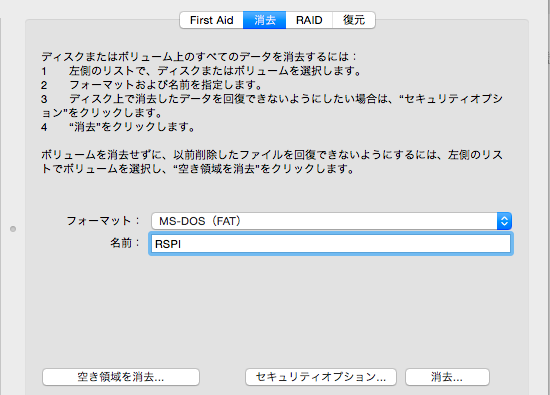
刺したmicroSDを選んで、消去タブを押します。
そうしたら、名前をNO NAMEから適当な名前に変更して(私はRSPiにしました)、右下の消去ボタンを押します。
これでフォーマット完了です。
microSDにOSを書き込む
フォーマットできたらOSの書き込みです。
ラズパイ公式サイトに飛んで、Macにファイルをダウンロードします。
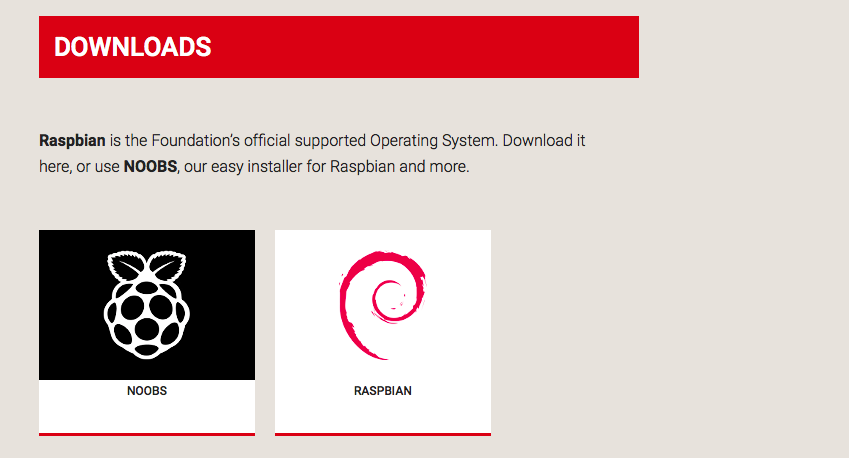
NOOBSとRaspbianという2つが並んでいます。
Raspbian=ラズパイ用OSで、NOOBS=Raspbianの簡単インストーラーと書いてあるので結局はどっち選んでもRaspbian入れられみたい。ならば楽な方が良いのでNOOBSを選びました。
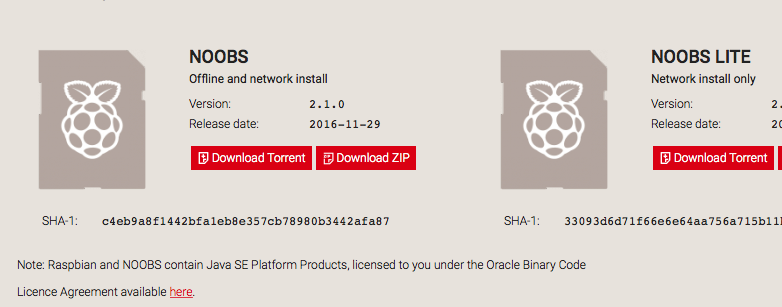
NOOBSかNOOBS LITEを選びます。
NOOBS LITEはNetwork install onlyって書いてある、我が家のネットワークは安定しない時があるので却下。
普通のNOOBSのZIP版をダウンロードします。数分かかりました。
NOOBSのZIPがダウンロード完了したら、ZIPファイルの中身をmicroSDの直下にコピーします。microSD開くとOSフォルダがすぐある感じにします。
ラズパイ起動!

ケースに入れたラズパイに、microSD、電源、キーボード、マウスをセットして、HDMIケーブルでテレビに繋いで起動します。
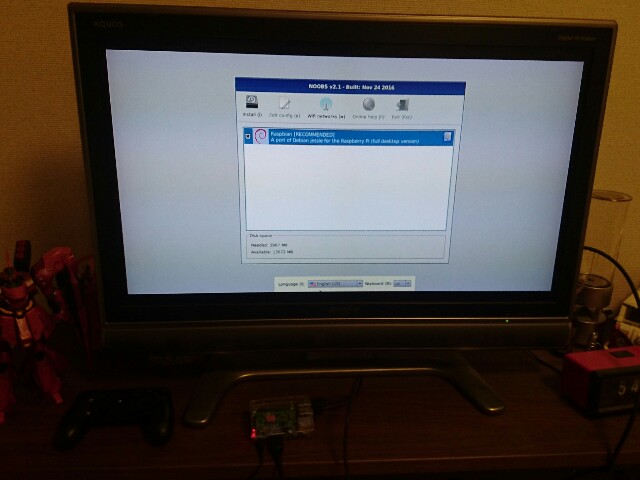
Raspbianを選択して、言語:日本語を選び、インストールします。
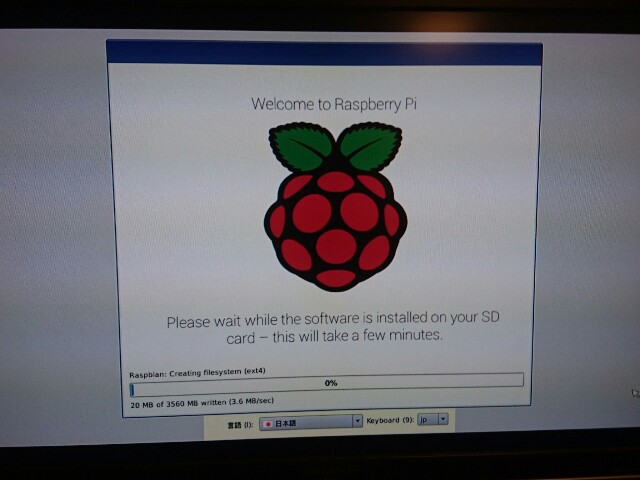
こんな感じでインストールがはじまります。数分かかるので放置しておきます。
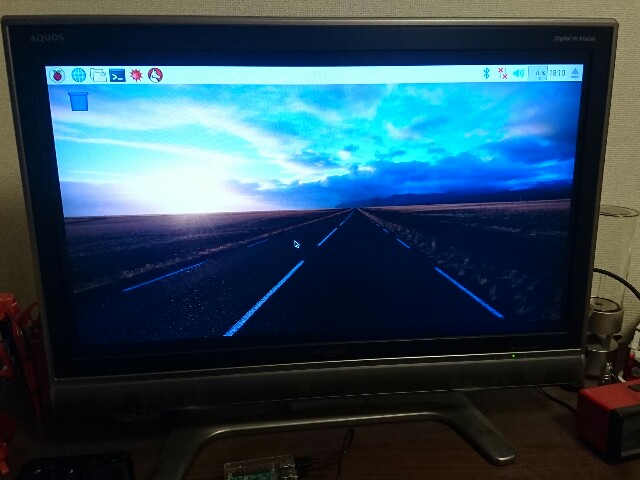
インストールが終わると自動的にデスクトップが表示されます。
でもこれだけだと、タイムゾーンが海外になっていて時間もあってません。日本語入力もできません。ということでいくつか設定をします。
スポンサーリンク
設定をする
インストール完了したものの、まだまだ使えないので設定続けます。
タイムゾーンの設定
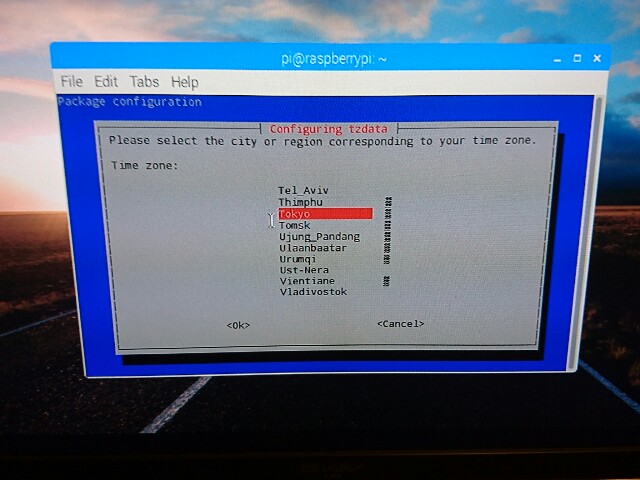
まずはタイムゾーンを東京に設定します。
LXTerminalを起動して下記のコマンドを打ち込んでEnterを押します。(LXTerminalの場所は、左上のラズベリー>アクセサリ>LXTerminalです)
sudo raspi-config
少し待つと画面が立ち上がります。4.Localistion Options>Change Timezoneと進みタイムゾーンをAsiaと選び次の画面でTokyoに設定します。
引き続き設定するのでこの灰色の画面は消さないでください。
日本語キーボードの設定
設定続きます。4.Localistion Options>Change Keyboard Layoutと進みます。
以下のように設定していきました。もしかしたら英語表記かもしれないので読み替えてください。
- ボードモデル:標準105キー(国際)PC
- キーボードのレイアウト:日本語
- AltGrとして機能させるキー:デフォルト
- コンポーズキー:コンポーズキーなし
- Xサーバーを強制終了するのにControl+Alt+Backspaceを使いますか:いいえ
OSのアップデート
まだ続きます。OSを念のため最新化させます。
まだ何もアプリも入れてない真っさらな状態なので全部最新化させます。下記のコマンドをLXTerminalで打ち込んでエンター押します。前者がパッケージリストの更新、後者がインストール済みのパッケージ更新です。
sudo apt-get update
sudo apt-get upgrade
途中「y/n」の分岐で止まりますので「y」と入力してエンターを押して進めましょう。
次にラズパイのファームウェアを更新します。同じく下記のコマンドを打ち込み更新しましょう。
sudo rpi-update
お疲れさまでした、これでアップデート終了です。ターミナルを閉じて再起動しましょう。再起動は左上のラズベリー>shautdown>Rebootです。
日本語入力ソフトのインストールと設定
最後です。日本語入力できるようにしましょう。
日本語入力するにはAnthyをインストールします。インストールのためにまたLXTerminalを立ち上げます。そして次のコマンドを入れてエンターを押します。
sudo apt-get install ibus-anthy
インストールが始まります。途中「y/n」で止まったら「y」と入れましょう。
インストールしただけでは使えません。設定します。
ラズベリーマーク>設定>iBusの設定と進みます。ポップアップで「iBusデーモン〜起動しますか?」と出るので「はい」を選んで設定画面にいきます。
一般タブで、次の入力メソッドの右端にあるボタンを押して、以下のように設定します。
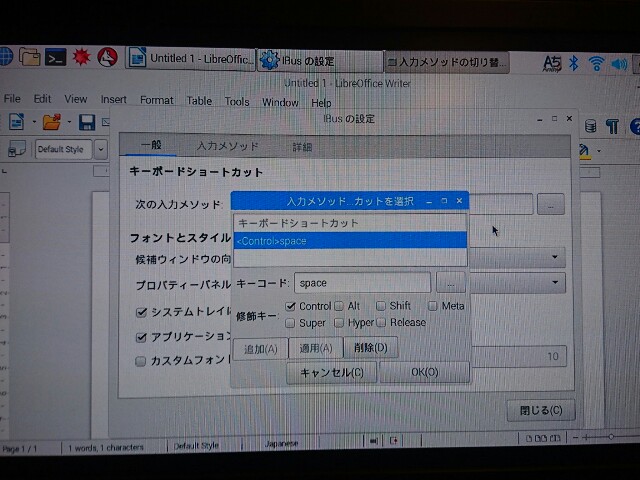
キーコード:space(デフォルトのまま)
修飾キー:Controlにチェック、他はチェック外す
次は入力メソッドタブで追加ボタンを押し、Anthyを追加します。追加が完了すると下記のように表示されます。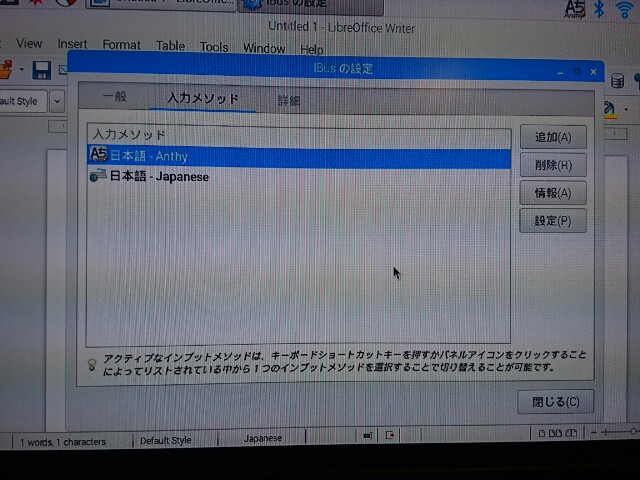
これで完了です!Webブラウザやテキストエディターを開いて、Ctrl+スペースを押すとと日本語入力に切り替わります。
手順は以上です。新しいラズパイ出るのに今更買ってしまったラズパイ3ですが頑張っていじってみようと思います。
参考にしたWebサイトと本
手順の参考にさせていただいたサイトです。ありがとうございました!
Raspberry Pi 3にRaspbianをインストール(Mac OS X を使用) - Qiita
ラズベリーパイでOSインストール後に最初にしたこと | takalifelog
Raspberry Piでパッケージなどをアップデートする – Alters Tech Blog
Raspberry Pi 3 Model B Anthyを使って日本語が入力できるようにする | RYUS blog
この本も読みました。

